
どうしてかというと、やはりdocomoやau、SoftBankなどのキャリアショップが「良いですよ!使いやすいですよ!」とおすすめしてくるからです。
一番影響があるのはやはりショップの営業ですよね。
キャリアショップひどい!と思われるかもしれませんが、キャリアショップもAppleからなかなか厳しい契約台数のノルマを課せられているのです。
そうしないとApple製品の取扱いの中止、もしくは違約金が発生します。
実際にアメリカのベライゾンも販売台数がノルマに届かず、違約金を支払う可能性があると過去に報道されていました。
怖いですね。
そんなこともありショップ店員さんは頑張って契約を取ろうとするわけで、本来欲しいと思っていなかった人もショップの方の言葉巧みな話術により、「なんか欲しいかも」と思い契約するわけです。
私の両親も同様です。
数年前に帰省したときに家にiPadがあって驚きましたが、それなりに使っていたので良しとしましょう。
ただほとんど家で使用しているのでSIMカードは確実にいらん!!
つまりなにが言いたいかというと、iPadを契約、購入したりしてそこそこ使用しているのなら問題ないのですが、家でほとんど使っておらずホコリを被っているのであればもったいないという話です。
使い道を模索しよう。
あなたが気付いていない便利な使い方がiPadにはあるかもしれません。
iPadの良さ
私はiPadも持っているし、Surfaceも持っていますが、立ち上がりや動作がスムーズなのは確実にiPadです。
iOSで動いているのでバッテリーの持ちも断然iPadです。
(Surfaceは公表されている時間よりも実稼働時間が短すぎる)
あとはどういう使い方をするのかで変わりますが、パソコンを使用しない人からすればパソコンよりも確実にタブレットが便利なんです。
その中でもiPadは比較的に使いやすく、日本人はiPhoneを使用している人口が多いのでなおさら扱いやすいのではないでしょうか。
パソコンを使う人でも動画視聴や簡単な作業ならiPadで済ませてしまった方がお手軽なんですよね。
iPadは身も蓋もない言い方をしてしまえば、画面の大きいiPhoneです。
それだけの違いだとすると、やっぱりiPadなんていらないんじゃないかと思われるかもしれませんが、画面の大きさというのは結構重要になります。
動画は大きな画面で見た方が得れる情報の量が違います。
またニュースやブログ、情報サイトなどのブラウジングでも、一度に大量の文字や画像を表示できます。
サクサクと文章を読んだり、広く表示させるというのは大きなメリットです。
Kindleなどの電子書籍にしても、iPhoneだと一度に表示される文字数は少ないですよね。
紙媒体の本に比べて読みにくいのは、表示される文字数も大きく関係しています。
画面が大きい=距離が離れていても見やすいというはかなりの強みですよね。
iPhoneにはない便利機能
私がなにより便利だと思うのは3つの画面表示方法です。
(※iOSやiPadのシリーズによっては使えなかったり、使い方や仕様が異なる可能性があります)
-
- 「Slide Over」
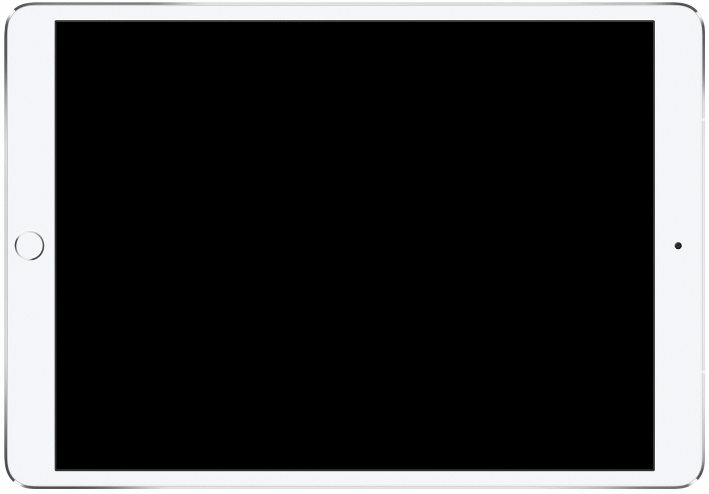
これはiPadの右端か左端に別のアプリを展開できる機能です。
例えばTwitterアプリでツイートのタイムラインを追いながら、ブラウザアプリでWEBページを見たい場合って、iPhoneの場合はアプリ間を移動する必要があるんですね。
これが本当にめんどくさい。
しかし「Slide Over」を使えばアプリの上(片側)に浮いている感じになります。
もちろんどちらのアプリも操作可能です。
外国語のWEBページを開きながら辞書アプリで翻訳するときなどもとても便利ですよね。
スワイプで格納もできるので、使いたいときにサッと出して、不要になったらスッと隠せます。
-
- 「Split View」
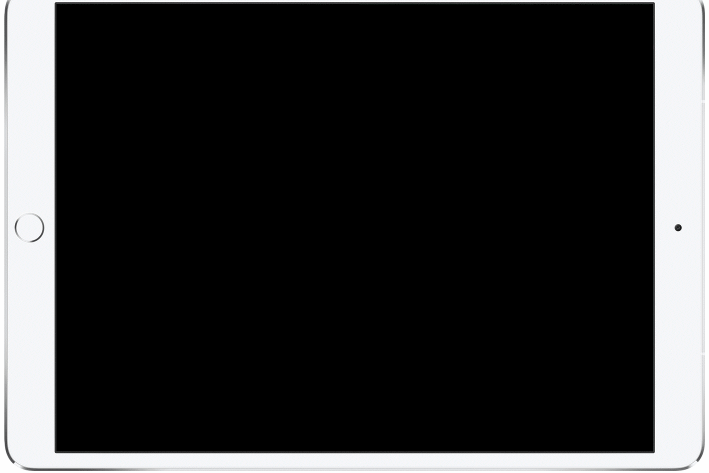
これは「Slide Over」と少し似ているというか同じ項目にまとめてもよかったのですが、別の名前が付けられているので別の項目にしておきます。
でも実は結構違っていてこっちは完全に画面の分割ができるので、2画面を表示できて、その比率を自由に変えることが出来ます。
YoutubeやNetflixで動画を見ながら、メモをしたり調べ物をしたり、FaceTimeでビデオ通話をしながらメールやメッセージアプリで文字も打てます。
「Slide Over」同様どちらのアプリも操作可能です。
この分割したアプリの組み合わせは一時的に記憶されるので、そこからアプリの切り替えも出来ます。
さらに「Split View」中に「Slide Over」も使用できるので、実質3画面を同時に表示することが可能です。
めちゃくちゃ便利じゃないですか?
-
- 「ピクチャ・イン・ピクチャ」
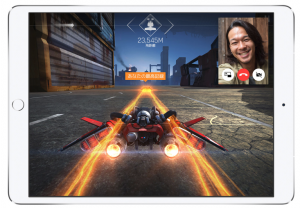
こちらは動画系のアプリで動画再生画面を縮小して好きな場所に置いておくことが可能です。
上下左右どこにでも配置できますし、画面両端に一時的に格納もできます。
動画を再生することが多いデバイスだけに、この機能もとても便利。
これらの便利機能を活用するだけで文字やファイルのやり取りは効率化されるし、得られる視覚情報もかなり増えますよね。
iOS9から導入されたマルチタスクですが、本当に便利になったし、タブレットの使い方が大きく変わったと思います。
パソコンほどではないにしろ簡単な作業ならiPadで完結できてしまいますからね。
使い道がわからないと思っている人でもこの機能があるだけで、使い方がかなり広がると思います。
iPadでできること
動画再生
動画再生こそiPadの真価を発揮すると言っても過言ではありません。
さらにマルチタスクとの親和性は恐ろしく高いです。
これだけでできることがかなり増えるでしょう。
しかもiPad Proになるとスピーカーが4基搭載されており、ディスプレイも色鮮やかな映像になります。
タブレットは持ち運びが容易にでき、室内の好きな場所で快適に動画を視聴できます。
トイレに持って行ったり、防水ケースを使用すればお風呂にだって持っていけるんですよ。
ちょっとした動画コンテンツを再生するだけでも起動が速いのは本当に助かります。
音楽再生
iTunesを使用して音楽を同期させたり、音楽ストリーミングサービスを契約すれば音楽再生端末として利用できます。
ラジオアプリなどを使用してラジオの再生もできるので、家に1台あるだけで活用できるシーンはたくさんありますよね。
自宅にBluetoothスピーカーがあれば、ワイヤレスで上質な音楽がいつでも楽しめます。
編集作業
パソコンを持っている人からすると意外かもしれませんが、スマートフォンやタブレットでも編集アプリが充実しており、Excelの他にもさまざまな編集作業ができるようになっています。
画像や動画の簡単な加工だけでなく、文字を入れたり速度を変えたり音を加えたりなどのそこそこの編集をする場合にしても、iPadだけでできちゃうんです。
こういった編集アプリでもスマホネイティブの世代は当たり前に使いこなしちゃうんですね。
サクッと終わらせられるような編集作業やササっと画像や動画をアップしたいときには、わざわざパソコンを起動させず、iPadで完結させた方が手っ取り早くていいのかもしれません。
iPadに完全対応したPhotoshopももうすぐリリースされるので、待ち遠しいですね。
イラスト
絵が得意な人も得意じゃない人も、iPadを使ったらイラスト描きたくなるはず!
これはApple Pencilが使用できる前提になるので、iPadのシリーズがApple Pencilに対応していないといけませんけどね。
無印iPadの第6世代であれば、Apple Pencilに対応しているので比較的に安価で購入できます。
→レビューを読む
本当にiPadだけで本格的なイラストから写実的な絵まで描けるので、絵を描くのが好きな人や描いてみたいって人にはまじでおすすめです。
とりあえずiPadとApple Pencilがあれば絵を描く環境は揃うわけです。
絵は描けば描くほどうまくなるので楽しいですよ。
プログラミング
時代はここまできた!
そうです。今はiPadでプログラミングコードを書いたり、学習したりできるんです。
いざプログラミングを独学で勉強しようとしたときに開発環境の構築がネックになりますが、これだとアプリを入れて進めていくだけで学習できてしまいます。
「Swift Playgrouds」
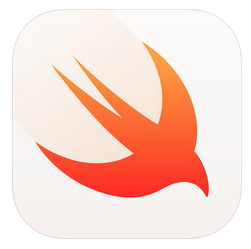
さらに機械学習やディープラーニングでも使用される言語のPythonもiPadで学べちゃいます。
「Pythonista」

ちょっとした時間に手軽に学習できるのは嬉しいですね。
その便利さからプログラミングにiPadを用いる人はかなり増えてきています。
読書
文字ベースの小説であればスマホくらいの画面でもいいかもしれませんが、漫画を読むならiPadがかなり読みやすくなります。
雑誌にしても同じことが言え、図解や画像などある程度のサイズでないと読みにくいものでも大丈夫。
WEB漫画や漫画アプリなどもスマホだと読みにくいので、是非ともiPadを活用してもらいたいですね。
またiPad内にダウンロードする漫画や小説などの書籍は、どれだけ入れようがiPadの重量は変わりません。
大量の本をiPad1台で持ち歩けるのって便利すぎませんか?
ノート
電子ノートは一度使ってみるとわかりますが、まじで便利です。
ある程度の大きさがないとノートのように使うのは難しいので、やはりタブレットサイズが必要になります。
(実は私Galaxy note8も使っているのですが、iPadがあるとほとんど出番がないw)

画像や写真、スクリーンショットに注釈やメモを書き加えたりするのもペンがあると便利なのは小学生でもわかります。
ミスを修正するもしても簡単にできるので、本当に紙のノートがいらなくなります。
書いたノートはPDFにしてパソコンや他の端末に送ったり、ほかの人と共有も簡単なのでかなり扱いやすいんです。
学校とかでも生徒や学生はiPad使えばいいと思います。
資料や書類、板書などは写真で撮ってそのままメモしてもいいし、『Office Lens』を利用すればスキャンしてそのままPDFでデータ化してくれます。
ノートというと仰々しい響きかもしれませんね。
そこまで書くことがないって人でも、手書きのメモが簡単に取れるだけでも十分に価値があると思います。
iPadはApple Pencilあってこそのタブレットだとさえぼくは思っています。
手書きでメモをするっていいですよね。
紙のノートに比べて若干書き心地は違うのである程度慣れは必要になるかもしれません。
画面が滑りすぎるのが苦手な人にはペンを滑りくくしたり、少しざらっとした感じの保護フィルムを貼って、調整するとより紙に書くのに近くなります。
サブモニター
普段デュアルモニターで作業している人はわかると思いますが、モニター画面が2つあるだけで作業効率がめちゃくちゃあがります。
「外出先でも複数画面で作業出来たら……」なんて人はiPadが2枚目のモニターになってくれることをご存知ですか?
どうせMacだけでしょ?
なんてことはありません。
MacでもWindowsでも接続すればサブモニター化できます。
その際に必要になるのが『Duet Display』というアプリです。
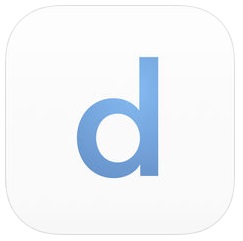
1,200円が安いか高いかは人によりますね。
単純にディスプレイとしてだと不要かもしれませんが、使い勝手の良いタブレットがサブモニターになってくれるって神過ぎませんか……。
キーボード入力
iPadではなくiPhoneでもキーボード入力はできるのですが、やはり画面のサイズを考えると打ちにくかったり、画面内容が見にくかったりします。
何を優先するかにもよりますが、キーボード入力でなにかしらの作業をするのであれば、やはりiPadが適していると言わざるを得ません。
iPad単体の文字入力って本当に打ちにくいですからね……。
携帯性と利便性のちょうど良いところに位置するのがiPadだと思います。
だいたいiPadでできることはこんな感じです。
このできることから自分で使い道を見つけてみましょう。
あとはその中でももう少し便利な使い方をピックアップしてみたいと思います。
ゲーム
スマホでできるゲームと言えばモンストなどのソーシャルゲームが多くあると思いますが、3Dグラフィックがきれいな本格的なゲームもたくさん出ていますよね。
そこでiPadの出番です。
iPadは十分ゲーム機端末になり得るので、ゲーム専用端末としても使えます。
ゲーム機として使用するならコントローラーは必須ですよね。
荒野行動やマイクラなどもコントローラーを使用した方が圧倒的にプレイしやすくなります。
iPhoneでゲームをするには画面が小さいですが、iPadの画面サイズだと楽しさは倍増しますよね。
臨場感や快適感を求める場合はiPadでゲームはおすすめです。
便利な使い方
レシピ閲覧
iPhoneの画面サイズだとレシピを見ながら料理をするときにちょっと見にくいんですよね。
その点iPadだとキッチンの端の方においておけば画面の情報はストレスなく見れます。
さらにはkurashiru(クラシル)やDELISH KITCHEN(デリッシュキッチン)などの調理動画を再生しながら料理するのであればiPadは最高の相棒になってくれるでしょう。
間違ってもまな板にはしないようにしましょう。
あと防水性能もないので、水にも気を付けてくださいね。
情報収集
言わずもがなですが、本当に情報収集という点でこれほど優秀なものを知りません。
素早い立ち上がり、好きな姿勢でリラックスしながら情報をインプットするにはもってこいのiPad。
アプリによってはiPhoneだと画面サイズ故に収納されている項目も、iPadだと使いやすく閲覧しやすいように展開されています。
これは実際に使うとよくわかるんですけど、本当に操作性が段違いです。
SNSで画像や動画を見るだけにしても、画面が大きいとより細部まで見れます。
「私は本当にブラウジングを良くするのですが、iPadが一番捗りますね」とどこかのおじいちゃんが某テレビ番組で言ってましたよ。
画面内で複数アプリを分割して表示できるのも心強すぎます。
外国人と会話
Google翻訳を通して会話ができるのは多くの人が知っていると思いますが、どうしてもiPhoneサイズの画面の大きさだとお互い画面が少し見にくくなってしまいます。
旅行に行ったときなどにしても、確実にiPadで会話した方がスムーズに事が運びます。
同アプリは音声も発してはくれるものの、同時に文字も認識できる方がお互い意志疎通しやすいはずです。
実際にiPhoneでGoogle翻訳アプリを開きながら外国人に話しかけられたことがありますが、iPhoneだとかなりやりにくかったです。
ゲーム
人によってはiPhoneのような小さい画面の方が素早い動きがしやすいという人もいるかもしれませんが、画面の大きさにより得られる快感は必ずあると思います。
またゲームのジャンルにもよりますが、大きい画面で遊ぶからこその楽しさやダイナミックさ、操作のしやすさもあると思います。
使ったことがない人は一度iPadでゲームをしてみるといいですよ。
学習
iPadにはノートにもなるし、教科書にもなります。
そしてマルチタスクで教科書や参考書、専門書などの電子書籍やWEBページを開き、もう片方でノートアプリを開けばiPad内で学習環境が完成してしまいます。
インプットとアウトプットをできる環境をここまで整えていて、尚且つ手軽に起動でき、持ち運びもできるってすごい端末ですよね。
電車の移動中や休憩時間など、ちょっとした隙間時間があればiPadは勉強を後押ししてくれます。
カーナビ
これはiPadがすごいのもありますが、それ以上に地図情報やナビアプリなどが充実し、しっかりと機能するのでカーナビとしてiPadを使いまわせるようになったと言っても過言ではありません。
さすがに持ちながら運転はできないのでホルダーで固定してくださいね。
ちなみにiPadにはWi-Fi専用モデルとWi-Fi̟ + Celluarモデルがありますが、Wi-FiモデルにはGPSが内蔵されていないので、カーナビとして使用するのであればWi-Fi̟ + Celluarモデルを買いましょう。
まとめ
ずいぶんと長くなってしまいましたが、これを読めばiPadの使い道がわからないなんて言わせません!
ただこの紹介記事の中でもiPadは有料アプリをいくつかリンクで貼っていますが、利便性を享受するにはどうしても対価を払わないといけないことがあります。
それはiPadに限った話ではありませんが、とくにiPadを便利に使おうと思うと有料アプリを入れる必要があります。
でも一度数百円を払うだけで、便利で多機能なアプリが邪魔な広告もなしに使えるのなら、ぼくは全然お値段以上のニトリ以上だと言いたいです。
ある程度iPad自体も高機能で素晴らしい端末ではあるのですが、最大限活用するならどうしても有料アプリはいるよなと感じます。





















